在Excel中更改纸张大小的方法有多种,主要包括:在页面布局选项卡中选择预定义纸张大小、自定义纸张大小、调整打印区域、设置页面边距。这些方法可以帮助你根据需要打印Excel表格时更好地控制输出效果。本文将详细介绍这些方法并提供一些实用的技巧。
一、在页面布局选项卡中选择预定义纸张大小
Excel提供了多种预定义的纸张大小,你可以根据需要选择合适的纸张大小。
1. 选择预定义纸张大小
在Excel中,你可以通过页面布局选项卡轻松选择预定义的纸张大小。
打开你需要调整纸张大小的Excel工作表。
点击页面布局选项卡。
在页面设置组中,找到并点击“纸张大小”。
从下拉菜单中选择你需要的纸张大小,如A4、A3、Letter等。
选择预定义纸张大小可以确保你的表格在打印时能够适应常见的纸张尺寸。
2. 适用场景和注意事项
选择预定义纸张大小适用于大多数常见的打印需求,如打印报告、表格和图表等。然而,需要注意的是,选择的纸张大小应与打印机支持的纸张尺寸一致,否则可能会导致打印错误。
二、自定义纸张大小
有时候,预定义的纸张大小可能无法满足你的需求,此时你可以选择自定义纸张大小。
1. 设置自定义纸张大小
在页面布局选项卡中,点击页面设置组右下角的对话框启动器。
在页面设置对话框中,选择“纸张”选项卡。
在“纸张大小”下拉菜单中选择“自定义大小”。
输入所需的宽度和高度。
点击确定。
自定义纸张大小可以让你根据特定需求调整纸张尺寸,例如打印非标准尺寸的表格或图表。
2. 实用技巧
在设置自定义纸张大小时,确保输入的宽度和高度符合打印机的支持范围。此外,调整纸张大小后,可能需要重新调整表格内容的布局,以确保打印效果最佳。
三、调整打印区域
有时候,调整纸张大小并不能完全解决问题,你还需要调整打印区域。
1. 设置打印区域
选择你需要打印的表格区域。
点击页面布局选项卡。
在页面设置组中,点击“打印区域”。
选择“设置打印区域”。
通过设置打印区域,你可以控制打印时哪些内容会被打印出来,从而避免多余的空白页或内容被截断。
2. 调整打印区域的技巧
在设置打印区域时,确保选择的区域包含所有需要打印的内容。你可以多次调整打印区域,预览打印效果,直到满意为止。此外,调整打印区域后,可能需要重新设置纸张大小和页面布局,以确保打印效果最佳。
四、设置页面边距
设置页面边距可以帮助你更好地控制打印输出效果,特别是在需要打印多页表格时。
1. 设置页面边距
点击页面布局选项卡。
在页面设置组中,点击“边距”。
从下拉菜单中选择预定义的边距设置,或点击“自定义边距”进行手动调整。
通过设置页面边距,你可以控制表格内容与纸张边缘的距离,从而避免内容被截断或打印效果不佳。
2. 调整边距的技巧
在设置页面边距时,确保选择的边距设置适合你的打印需求。例如,打印报告时,可以选择较大的边距以便于装订和阅读;而打印图表时,可以选择较小的边距以充分利用纸张空间。
五、调整缩放比例
调整缩放比例可以帮助你将表格内容适配到特定的纸张大小,特别是在打印大尺寸表格时。
1. 设置缩放比例
点击页面布局选项卡。
在页面设置组中,点击“缩放比例”。
输入所需的缩放比例,或选择“调整为”选项,将表格内容适配到指定的页数。
通过调整缩放比例,你可以控制表格内容的大小,以确保在打印时能够适配到指定的纸张大小。
2. 调整缩放比例的技巧
在调整缩放比例时,确保选择的比例不会导致表格内容过小或过大。你可以多次预览打印效果,直到满意为止。此外,调整缩放比例后,可能需要重新设置纸张大小和页面布局,以确保打印效果最佳。
六、设置打印方向
设置打印方向可以帮助你更好地控制表格内容的布局,特别是在打印宽表格时。
1. 设置打印方向
点击页面布局选项卡。
在页面设置组中,点击“方向”。
选择“纵向”或“横向”打印。
通过设置打印方向,你可以控制表格内容在纸张上的布局,从而确保打印效果最佳。
2. 调整打印方向的技巧
在设置打印方向时,确保选择的方向适合你的表格布局。例如,打印宽表格时,可以选择横向打印以避免内容被截断;而打印长表格时,可以选择纵向打印以充分利用纸张空间。
七、使用打印预览功能
打印预览功能可以帮助你在打印前检查表格内容的布局和效果,从而避免打印错误。
1. 打开打印预览
点击文件菜单。
选择“打印”。
在打印界面中,查看打印预览。
通过打印预览,你可以检查表格内容在纸张上的布局和效果,从而确保打印效果最佳。
2. 调整打印设置
在打印预览中,你可以根据需要调整打印设置,如纸张大小、打印区域、页面边距等。你可以多次调整打印设置,预览打印效果,直到满意为止。
八、打印大表格的技巧
打印大表格时,可能需要一些额外的技巧来确保打印效果最佳。
1. 分页打印
如果表格内容过大,可以选择分页打印。
在页面布局选项卡中,点击“分页符”。
选择“插入分页符”。
将表格内容分为多个页面进行打印。
通过分页打印,你可以将大表格内容分为多个页面,从而避免内容被截断或打印效果不佳。
2. 使用冻结窗格
在打印大表格时,可以使用冻结窗格功能,确保表头或重要信息在每个页面上都可见。
选择你需要冻结的行或列。
点击视图选项卡。
在窗口组中,点击“冻结窗格”。
选择适当的冻结选项。
通过使用冻结窗格,你可以确保表头或重要信息在每个页面上都可见,从而提高打印效果。
九、调整表格布局
在打印前调整表格布局,可以帮助你更好地控制打印输出效果。
1. 合理调整列宽和行高
在打印前,合理调整表格的列宽和行高,可以确保表格内容在纸张上布局合理。
选择你需要调整的列或行。
右键点击选择的列或行,选择“列宽”或“行高”。
输入适当的值,点击确定。
通过合理调整列宽和行高,你可以确保表格内容在纸张上布局合理,从而提高打印效果。
2. 使用合并单元格
在打印前,使用合并单元格功能,可以帮助你更好地控制表格内容的布局。
选择你需要合并的单元格。
在开始选项卡中,点击“合并及居中”。
选择适当的合并选项。
通过使用合并单元格,你可以更好地控制表格内容的布局,从而提高打印效果。
十、保存打印设置
在调整打印设置后,保存打印设置可以帮助你在下次打印时快速应用相同的设置。
1. 保存打印设置
在文件菜单中,选择“另存为”。
选择保存位置,输入文件名。
点击保存。
通过保存打印设置,你可以在下次打印时快速应用相同的设置,从而提高工作效率。
2. 使用模板
在调整打印设置后,可以将表格保存为模板,以便在以后使用相同的设置。
在文件菜单中,选择“另存为”。
选择保存位置,输入文件名。
在保存类型中选择“Excel模板”。
点击保存。
通过使用模板,你可以在以后快速应用相同的打印设置,从而提高工作效率。
十一、打印设置的常见问题及解决方法
在调整打印设置时,可能会遇到一些常见问题,了解这些问题及其解决方法可以帮助你更好地控制打印效果。
1. 打印内容被截断
如果打印内容被截断,可能是因为纸张大小或打印区域设置不当。
解决方法:
确保选择的纸张大小与打印机支持的纸张尺寸一致。
调整打印区域,确保选择的区域包含所有需要打印的内容。
调整缩放比例,确保表格内容适配纸张大小。
2. 打印效果不佳
如果打印效果不佳,可能是因为页面边距或打印方向设置不当。
解决方法:
调整页面边距,确保表格内容与纸张边缘的距离合适。
调整打印方向,确保表格内容在纸张上的布局合理。
使用打印预览功能,检查表格内容的布局和效果。
十二、总结
通过本文的详细介绍,你应该已经掌握了在Excel中更改纸张大小的各种方法,包括选择预定义纸张大小、自定义纸张大小、调整打印区域、设置页面边距、调整缩放比例、设置打印方向、使用打印预览功能、打印大表格的技巧、调整表格布局、保存打印设置以及解决常见打印问题。这些方法和技巧可以帮助你更好地控制打印输出效果,从而提高工作效率。在实际操作中,合理应用这些方法和技巧,可以确保你的表格在打印时能够适配纸张大小,并且打印效果最佳。
相关问答FAQs:
1. 如何在Excel中更改纸张大小?您可以通过以下步骤在Excel中更改纸张大小:
打开Excel文档并选择“页面布局”选项卡。
在“页面设置”组中,点击“大小”下拉菜单。
选择您想要的纸张大小,如A4、Letter或自定义大小。
确认更改后,点击“确定”按钮。
2. 如何在Excel中自定义纸张大小?如果您想在Excel中使用自定义纸张大小,可以按照以下步骤进行设置:
打开Excel文档并选择“页面布局”选项卡。
在“页面设置”组中,点击“大小”下拉菜单。
选择“更多纸张大小”选项。
在弹出的页面设置对话框中,选择“纸张”选项卡。
在“纸张大小”部分,输入您想要的宽度和高度,并选择单位。
点击“确定”按钮应用更改。
3. 如何在Excel中设置纸张方向?如果您想在Excel中更改纸张的方向(纵向或横向),请按照以下步骤进行设置:
打开Excel文档并选择“页面布局”选项卡。
在“页面设置”组中,点击“方向”下拉菜单。
选择您想要的纸张方向,如纵向或横向。
确认更改后,点击“确定”按钮。
希望以上解答对您有帮助。如有其他问题,请随时提问。
文章包含AI辅助创作,作者:Edit1,如若转载,请注明出处:https://docs.pingcode.com/baike/4581102